1. 잉크를 묻히지 않는다
문제 해결 단계는 다음과 같습니다.
⑴.잉크 카트리지에 잉크가 부족한지 확인하고 잉크 카트리지 덮개를 조이지 마십시오.
⑵.잉크 튜브 클램프가 열려 있는지 확인하십시오.
⑶.잉크 주머니가 설치되어 있는지 확인하십시오.
바르게
⑷.프린트 헤드가 잉크 스택 캡과 정렬되었는지 확인
⑸.폐잉크 펌프가 잘 작동하는지 확인
문제가 없다면 프린트 헤드 채널이 막힌 것일 수 있습니다.
머리는 제 시간에 청소될 필요가 있습니다
2. 프린트 헤드 청소
⑴.제어 소프트웨어의 헤드 청소 및 잉크 로딩 기능을 사용하여 자동으로
청소.
각 청소 및 잉크 로딩 후 헤드 상태를 인쇄하여 청소를 확인해야 합니다.
효과.노즐 상태가 양호할 때까지 이 작업을 합니다.
⑵.헤드 청소 및 잉크 로딩의 효과가 좋지 않으면 잉크 펌핑 청소를 수행하십시오.
캐리지가 초기 위치에 있을 때 주사기와 튜브를 사용하여 폐기물에 연결합니다.
잉크 튜브는 약 5ml의 잉크를 강제로 추출합니다(잉크 펌핑 과정 중에
주사기의 내부 실린더가 반동하는 것을 허용하지 마십시오. 그러면 색상이 혼합됩니다.
헤드.) 잉크 펌핑 프로세스 중에 잉크 스택 캡이 단단히 밀봉되지 않은 경우
헤드와 캡 사이가 잘 밀봉되도록 캐리지를 부드럽게 움직입니다.잉크 후
그려지면 헤드 청소 및 잉크 로딩 기능을 다시 사용하십시오.
⑶.주입 및 펌핑 세척: 캐리지를 제거하고 아래에 부직포를 놓습니다.
헤드를 닫고 잉크 튜브 클램프를 닫고 잉크 주머니를 빼낸 다음 주사기를 청소와 연결합니다.
튜브를 통해 헤드의 잉크 채널에 액체를 공급하고 적절한 압력으로 주사기를 밀고,
헤드가 수직으로 완전한 가는 선을 분사할 때까지.
⑷.인쇄 청소: "청소액"을 사용하여 채널을 막은 잉크를 교체하고 인쇄하십시오.
해당 색상의 순수한 색상 블록, 채널 블록이 지워지면 원래 잉크를 교체하십시오.

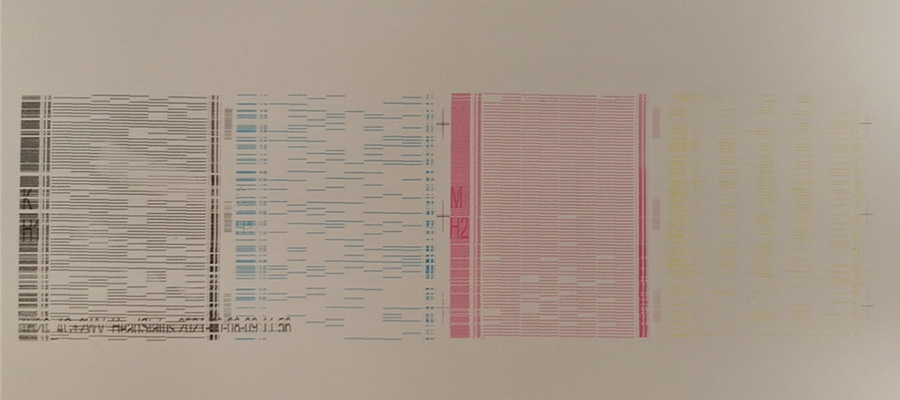
전에
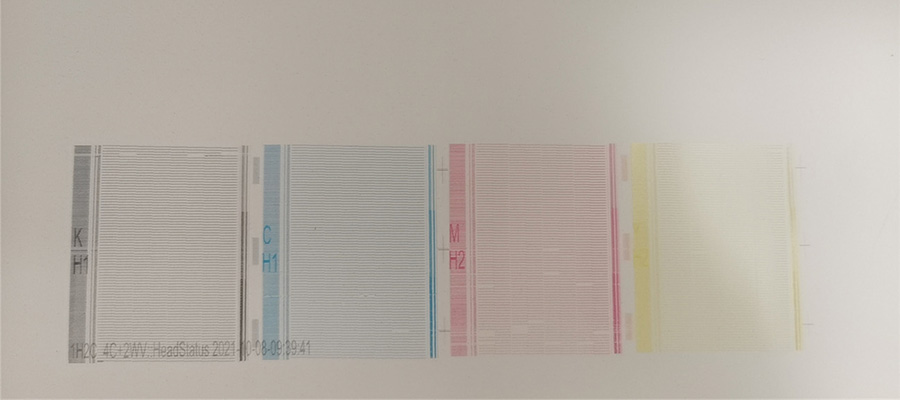
후에
게시 시간: 2021년 11월 05일

